![[オリジナル]カラムブロックの機能](https://digipress.info/_wp/wp-content/uploads/2023/06/original-block-colums.png)
ここで紹介する機能を利用するには、DigiPress 専用プラグイン「DigiPress Ex – Blocks Free」または「DigiPress Ex – Blocks」が必要です。
なお、「DigiPress Ex – Blocks Free」の場合は一部機能制限があります。
「DigiPress Ex – Blocks / Blocks Free」プラグインを利用することで、WordPress のブロックエディターにプラグインオリジナルの「カラム」ブロックが追加されます。
このブロックでは、WordPress標準の「カラム」ブロックと同様に、ブロックエリアを1〜6のカラム(列/行)数で分けてコンテンツを表示できます。
カラムを追加する際、最後のカラムの内容(ブロック)を複製した状態で追加したり、カラム単位での幅の広いデザインカスタマイズ機能や、レスポンシブ表示時の動作指定など、標準の「カラム」ブロックに比べてより多様な要件に対応することができます。
その他のエディター機能については以下をご覧ください。
ブロックコンテンツ表示サンプル
(これはテキストブロック)
(上下に40pxのパディング)
サンプルでは構造を見やすくするため、カラムブロック(親)に枠線を表示しています。
(これはテキストブロック)
(上下に40pxのパディング)
(これはテキストブロック)
(上下に40pxのパディング)
(これはテキストブロック)
(上下に40pxのパディング)
(これはテキストブロック)
(上下に40pxのパディング)
(これはテキストブロック)
(上下に40pxのパディング)
(これはテキストブロック)
(上下に40pxのパディング)
(これはテキストブロック)
(上下に40pxのパディング)
(これはテキストブロック)
(上下に40pxのパディング)
オリジナル「カラム」ブロック
このブロック自体は「高度な見出し」ブロック

オリジナル「カラム」ブロック
このブロック自体は「高度な見出し」ブロック






Highly Flexible WordPress Theme
DigiPress
専用プラグインでコアブロックの拡張と多数のカスタムブロックを追加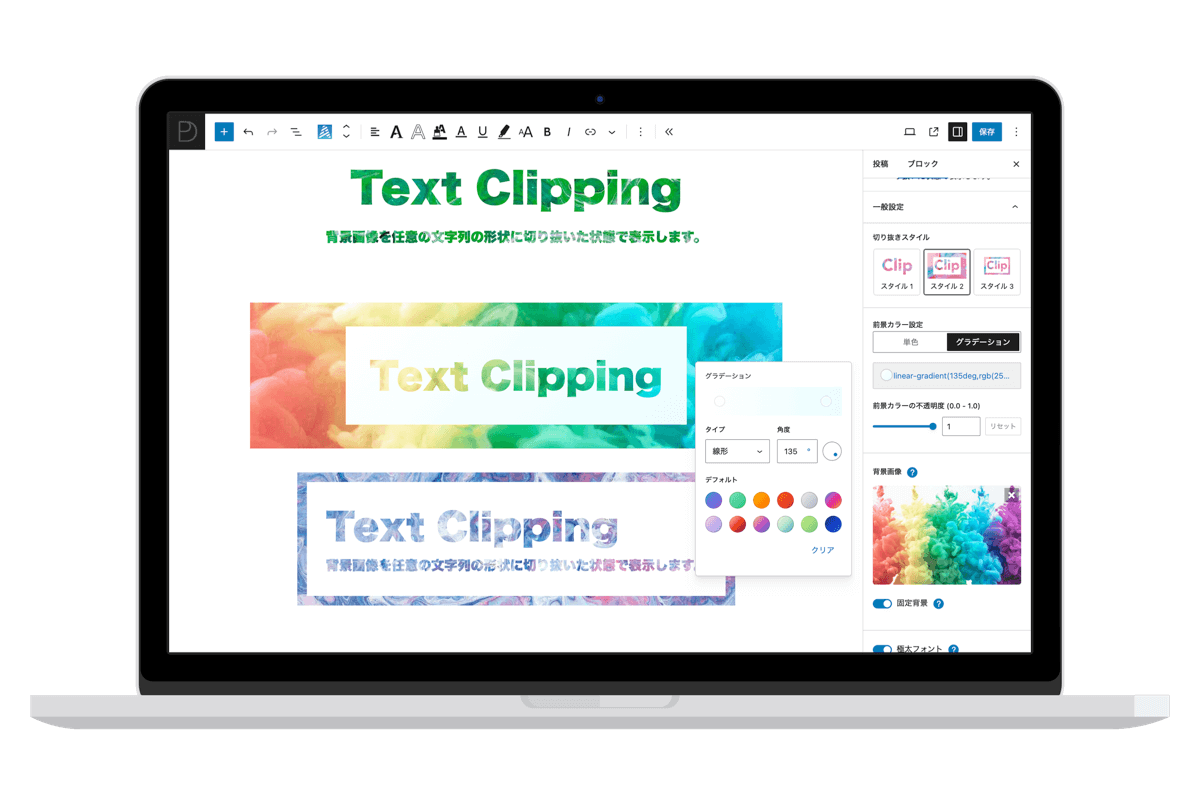
これはフェードインテキストブロックです
これはオリジナルの「テキスト」ブロックです。コアブロックの段落ブロックではありません。これはオリジナルの「テキスト」ブロックです。コアブロックの段落ブロックではありません。これはオリジナルの「テキスト」ブロックです。コアブロックの段落ブロックではありません。
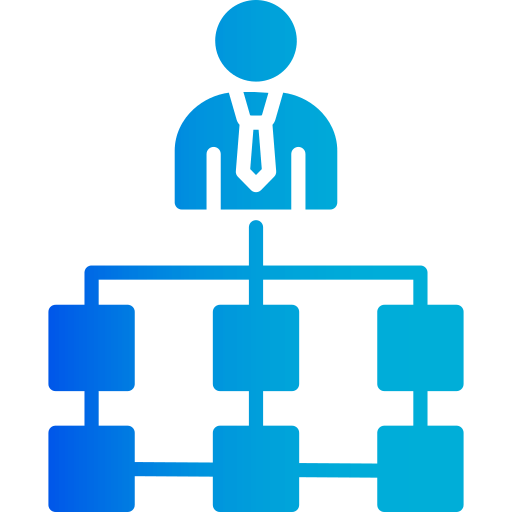
WordPress をいますぐお試し
お客様の声
ノーコードで誰でもつくれる手軽さ

お客様の声のテキスト。お客様の声のテキスト。お客様の声のテキスト。お客様の声のテキスト。お客様の声のテキスト。お客様の声のテキスト。お客様の声のテキスト。お客様の声のテキスト。お客様の声のテキスト。お客様の声のテキスト。お客様の声のテキスト。お客様の声のテキスト。お客様の声のテキスト。お客様の声のテキスト。
豊富なブロックと自由度の高いカスタマイズ

お客様の声のテキスト。お客様の声のテキスト。お客様の声のテキスト。お客様の声のテキスト。お客様の声のテキスト。お客様の声のテキスト。お客様の声のテキスト。お客様の声のテキスト。お客様の声のテキスト。お客様の声のテキスト。お客様の声のテキスト。お客様の声のテキスト。お客様の声のテキスト。お客様の声のテキスト。
ブロックの追加
「カラム」ブロックは、ブロック追加ボタンで一覧を開き、「DigiPressブロック」グループから追加します。
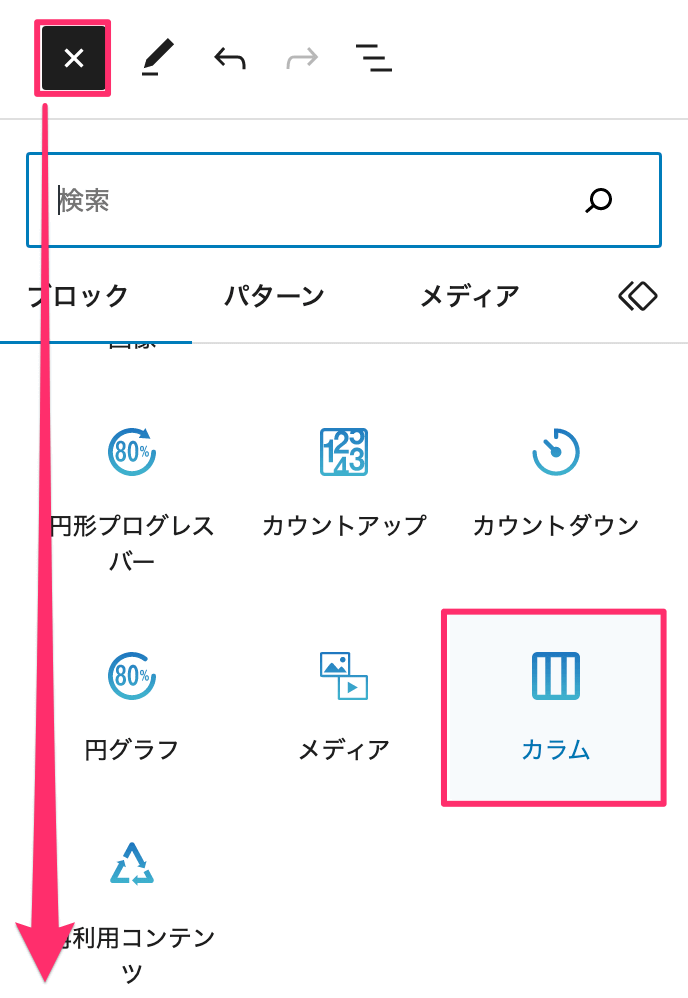
ブロックを追加すると、カラムのバリエーションを選択する案内が表示され、ここでベースとするカラムのレイアウトを選びます。
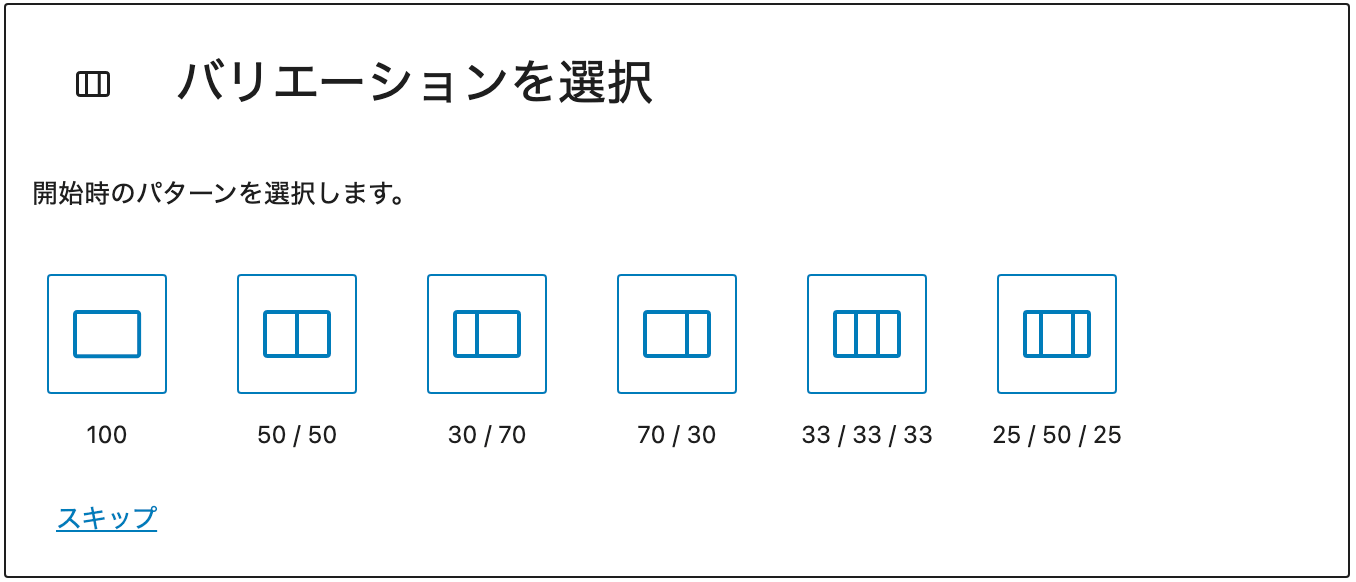
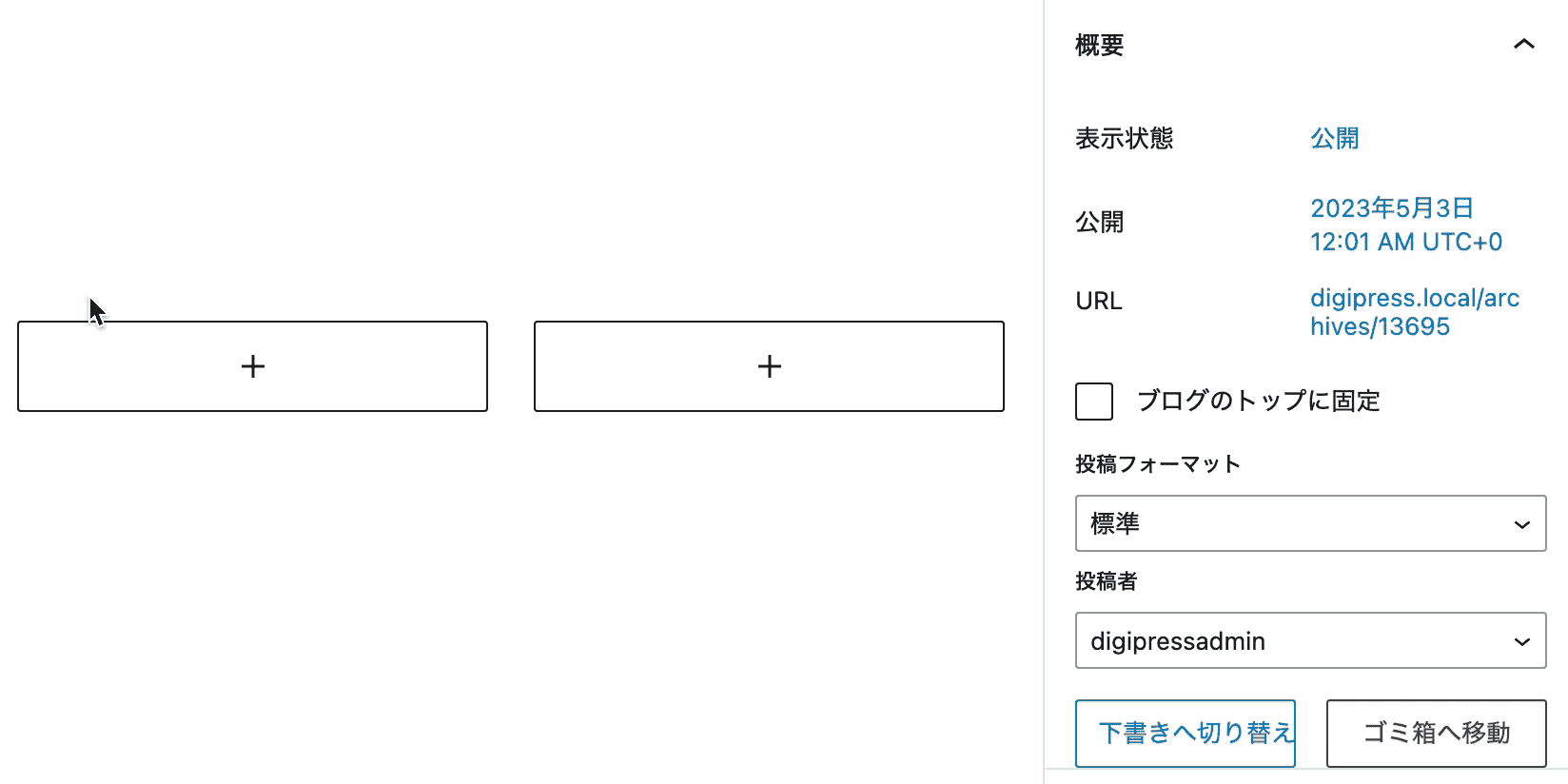
編集中のエディターでは、以下のように実際のブロックコンテンツの表示と同じ状態でカスタマイズができます。
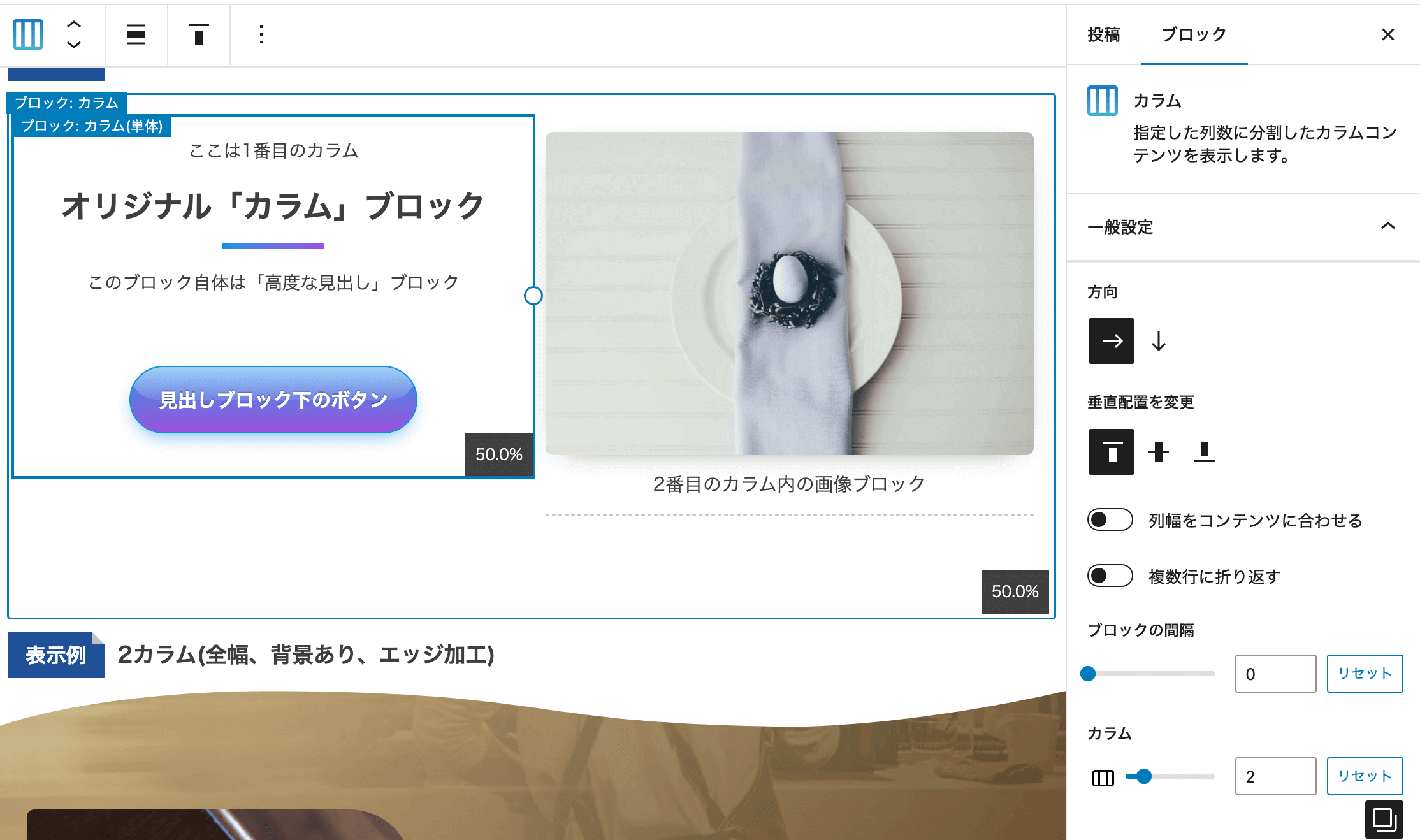
カラムのカスタマイズ
一部のオプションは無料版では利用できません。
カラムの幅を変更する
最後のカラムを複製してカラムを追加する
カラムの垂直方向の配置を指定する
カラムの幅を内部のブロックコンテンツに合わせる
水平方向の配置を変更する(カラム幅をコンテンツに合わせる場合)
カラムを横並びから縦並びに変更する
カラム間の間隔を調整する
スマホ向けのレイアウトを調整する
ブロック共通オプション
ブロック背景
ブロック共通オプションの一つである「ブロック背景」オプションを有効にすると、該当ブロックコンテンツの背景に背景色や、背景画像または動画を表示させることができます。
このオプションは、一部のコアブロックおよび「DigiPress Ex – Blocks」のオリジナルブロックに対して共通のカスタマイズ機能として組み込まれます。

ブロックによっては、「ブロック背景」ではなく別の項目名になっています。
また、ブロックによっては背景メディアの一部または全てが指定できないブロックがあります。
無料版では、ブロックによってこのオプションの利用が制限されています。
「ブロック背景」オプションの概要については以下の動画をご覧ください。
「ブロック背景」共通オプションのさらに詳細については以下をご覧ください。
枠線 / 角丸
一部のコアブロックおよび「DigiPress Ex – Blocks」のオリジナルブロックに対して組み込まれるブロック共通オプションの一つである「枠線 / 角丸」オプションを利用すると、対象ブロックコンテンツに指定した太さと色のボーダーを表示したり、一括または頂点(左上、右上、右下、左下)ごとで指定したサイズの角丸を表現できます。


無料版では、ブロックによって利用できない場合があります。
「枠線 / 角丸」オプションの概要については以下の動画をご覧ください。
ボックスシャドウ
一部のコアブロックおよび「DigiPress Ex – Blocks」のオリジナルブロックに対して組み込まれるブロック共通オプションの一つである「ボックスシャドウ」オプションを有効にすると、対象ブロックコンテンツに指定したサイズ、方向、色で影を表示できます。

無料版では、ブロックによって利用できない場合があります。
「ボックスシャドウ」オプションの概要については以下の動画をご覧ください。
間隔調整
一部のコアブロックおよび「DigiPress Ex – Blocks」のオリジナルブロックに対して組み込まれるブロック共通オプションの一つである「間隔調整」オプションでは、このブロックの前後(上下)、左右に設けるマージン(外余白)、およびパディング(内余白)のサイズを調整できます。

スクロールフェードイン
ブロック共通オプションの一つである「スクロールフェードイン」オプションを使用すると、スクロールしてブロックが可視エリアに到達した時点で、指定したアニメーション方向や時間に従ってフェードインで表示させることができます。
本機能はサブスクリプション版で利用できます。

設定したアニメーションは、「プレビュー」ボタンをクリックしてエディター上で事前にチェックが行なえます。
「スクロールフェードイン」オプションの概要は、以下の動画をご覧ください。
「スクロールフェードイン」オプションの詳細については以下をご覧ください。
ブロック境界シェイプ
一部のコアブロックおよび「DigiPress Ex – Blocks」のオリジナルブロックに対して組み込まれるブロック共通オプションの一つである「ブロック境界シェイプ」オプションを有効にすると、対象ブロックコンテンツの上下の端の形状を用意されている形の中から選んで表現することができます。

無料版では、ブロックによって一部のシェイプのみ利用可能、または本オプション自体が利用できないブロックがあります。
「ブロック境界シェイプ」オプションの概要は、以下の動画をご覧ください。
「ブロック境界シェイプ」オプションの詳細については以下をご覧ください。
その他Tips
ブロックコンテンツを本文以外(ウィジェットエリア)で表示する方法
DigiPressのオリジナルブロックを含め、WordPressのブロックエディターによるコンテンツを記事本文以外のウィジェットエリアに表示するには、「DigiPress Ex – Blocks」プラグインの「再利用コンテンツ」機能を利用することで実現できます。
詳しくは以下をご覧ください。
注意事項・仕様
無料版での機能制限
無料版(DigiPress Ex – Blocks Free)では、以下のカスタマイズオプションの利用が制限されています。
- カラム(単体)ごとの「枠線 / 角丸」オプション
- 「ブロック境界シェイプ」オプション
- 「ボックスシャドウ」オプション
- 「スクロールフェードイン」オプション
- 「このブロックには、想定されていないか無効なコンテンツが含まれています」と表示された場合
-

ブロックの復旧(リカバリー)を実行 本プラグインのアップデート後、エディター上のブロックで「このブロックには、想定されていないか無効なコンテンツが含まれています。」と表示された場合、旧バージョンから仕様が変更された可能性があります。
この場合は、HTML やクラシックブロックに変換せずに、必ず「復旧を試みる」を実行してアップデート後のバージョン仕様として更新してください。
リカバリーを実行しない限り、既存のブロックは従来のバージョンの状態のままで表示されます。





